Muss die Faktura nur einmal erstellt werden, können Sie diese ohne Vorlage erstellen.
Schritt 1
Starten Sie das Modul Faktura, indem Sie auf das Dollar-Symbol im Ecoweb-Menü klicken:

Schritt 2
Klicken Sie in das Suchfeld und wählen Sie den Status Neu. Führen Sie danach die Suche aus:
![]()
Schritt 3
Klicken Sie oben rechts auf das Brief-Symbol, um eine neue Faktura zu erstellen:
![]()
Schritt 4
Erfassen Sie in der leeren Faktura Maske die gewünschten Angaben und speichern Sie danach Ihre Eingaben:
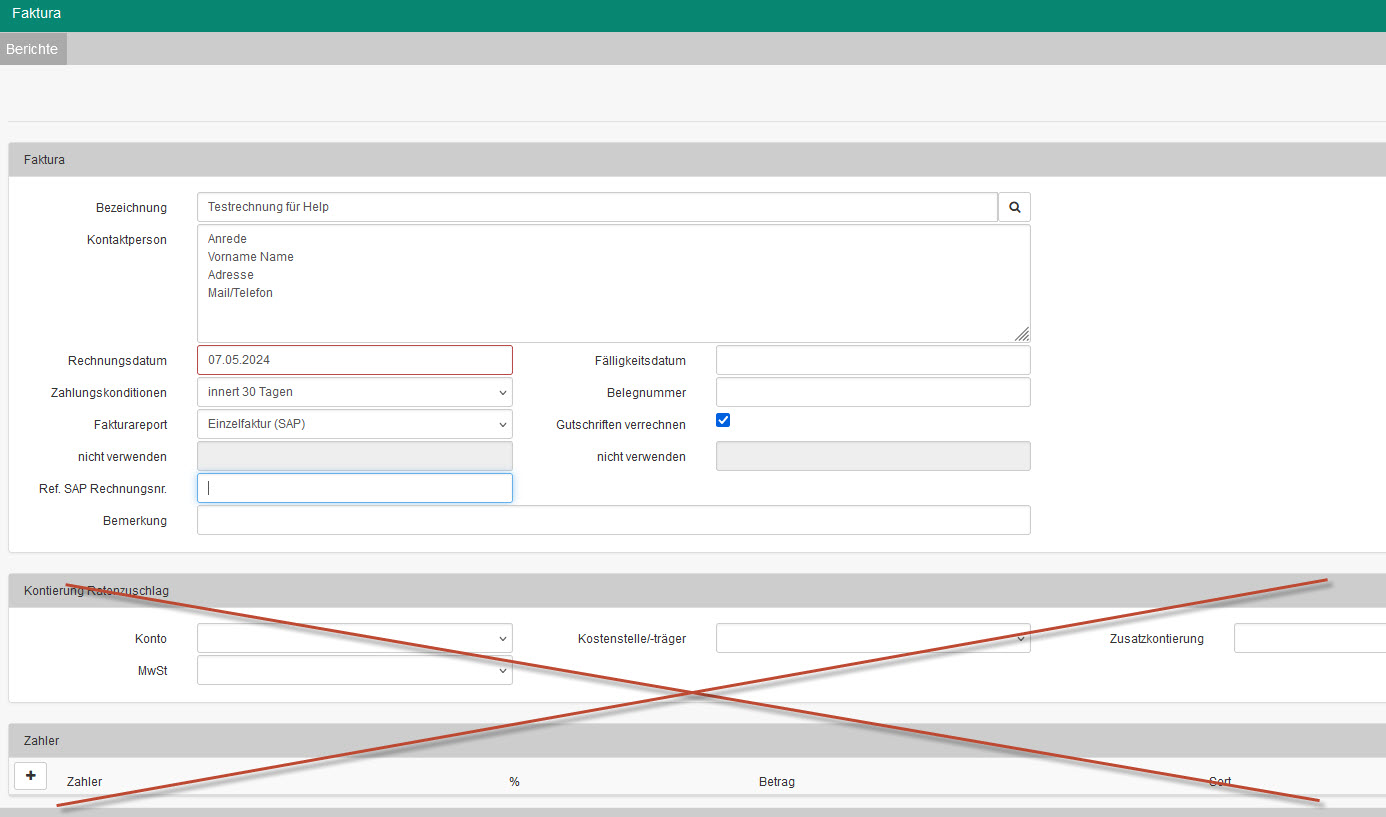
ACHTUNG!
Muss eine Gutschrift erstellt werden, muss im Feld Fakturareport Gutschrift (Ausgabenbeleg) ausgewählt werden. Weitere Informationen zum Erstellen einer Gutschrift finden Sie hier: Gutschrift erstellen
Bei einer Einzelfaktur muss nicht zwingend ein Fakturareport hinterlegt werden. Auf der SAP-Faktur sind genügend Informationen vorhanden.
Schritt 5
Wechseln Sie in das Register Personen:
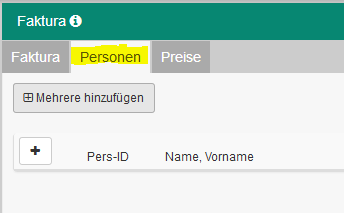
Schritt 6
Klicken Sie auf das +.
Wenn Sie mehrere Personen gleichzeitig hinzufügen wollen, klicken Sie auf den Butten "Mehrere hinzufügen"
Schritt 7
Klicken Sie auf die Lupe:
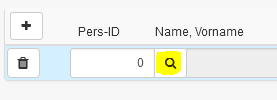
Suchen Sie mit Name, Vorname nach der gewünschten Person und klicken Sie diese an.
Wenn Sie die Auswahl Mehrere hinzufügen verwenden, gehen Sie wie folgt vor:
Suchen Sie die gewünschten Personen mit dem Buffer oder über die erweiterte Personensuche:

Speichern löst die Suche aus. Dann die gewünschten Häkchen setzen und wieder speichern. Das Fenster wird geschlossen. Wenn Sie alle Personen ausgewählt haben, geht es weiter mit Schritt 7.
Es dürfen auch mehrere Personen erfasst werden. Kehren Sie dafür wieder zu Schritt 6 zurück.
Schritt 7
Wechseln Sie in das Register Preise. Klicken Sie dann auf das + Zeichen:
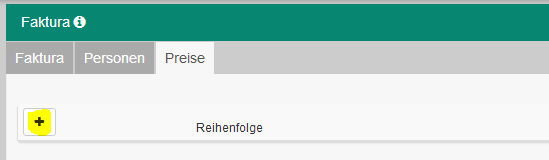
Schritt 10
Erfassen Sie die Bezeichnung und eine Kostenstelle:

Speichern Sie Ihne Eingaben ab. (die Position schliesst sich)
Schritt 11
Klicken Sie auf das Pfeil-Symbol, um die Position zu öffnen:
![]()
Schritt 12
Klicken Sie auf das + und erfassen die Preise:

Speichern Sie Ihre Eingaben ab.
Nach dem Speichern schliesst sich die Position. Müssen Sie eine 2. Position oder noch mehrere erfassen, wiederholen Sie den Vorgang.
HINWEIS!
Beachten Sie, dass jede Position kontiert werden muss (Kostenstelle, Material im SAP), die Position kann sonst nicht im SAP eingelesen werden.
Schritt 13
Sind alle Positionen korrekt erfasst, gehen Sie zurück in die Lasche Faktura und klicken Sie auf Preise ermitteln:
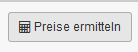
Weist die Faktura Fehler auf, können sie diese mit dem Papierkorb oben rechts löschen:
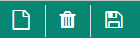
ACHTUNG!
Wurde die Faktura im Status neu einmal gelöscht, kann sie nicht wieder hervorgeholt werden.
HINWEIS:
Wurde eine Faktura gelöscht, erscheint sie noch immer in der Datensatzliste (links) bis eine neue Suche ausgeführt wird. Dies geschieht nur, weil die Suchleiste nach einer Löschung nicht aktualisiert wird.




